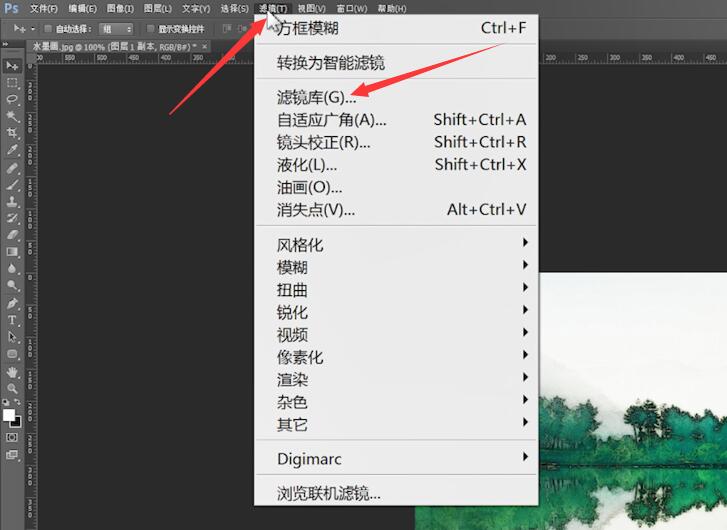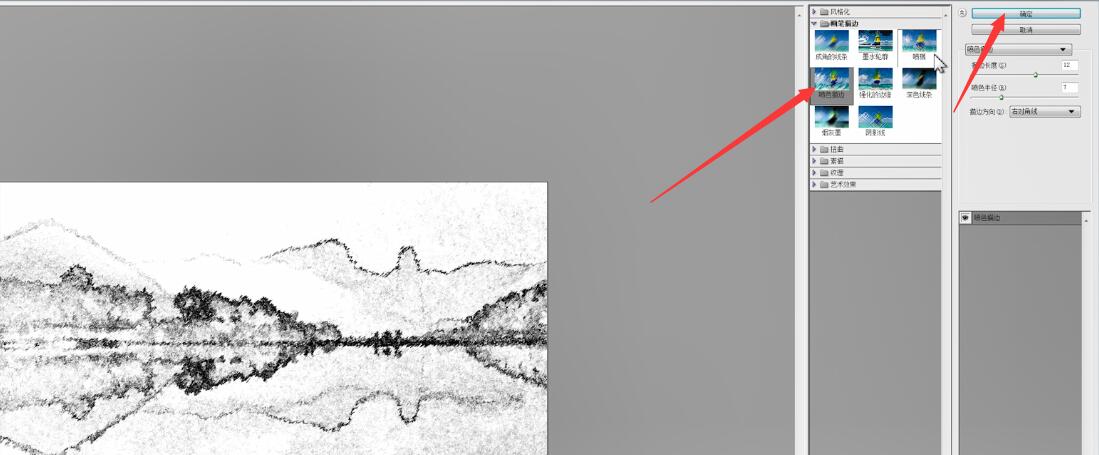需要制作水墨的效果,可以用ps来实现,下面就来教教大家怎么做。
以Adobe Photoshop cs6版本为例
1、打开ps,导入素材,ctrl+J复制一层


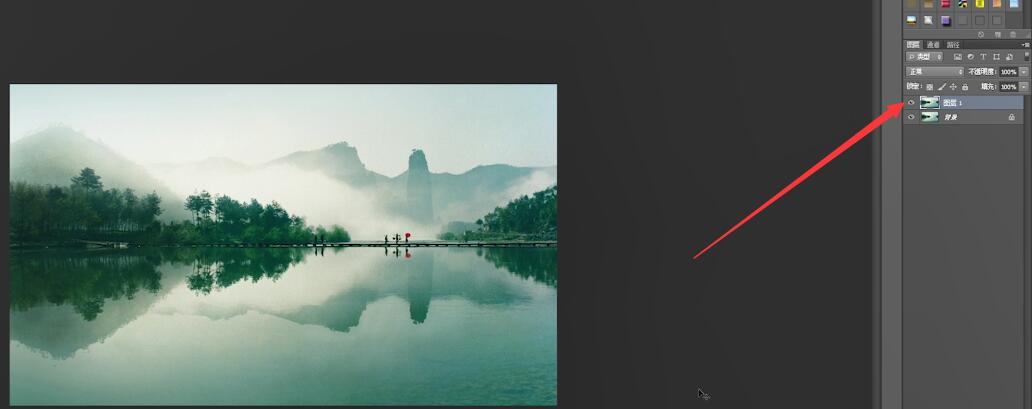
2、点击滤镜,风格化,查找边缘,点击图像,调整,去色
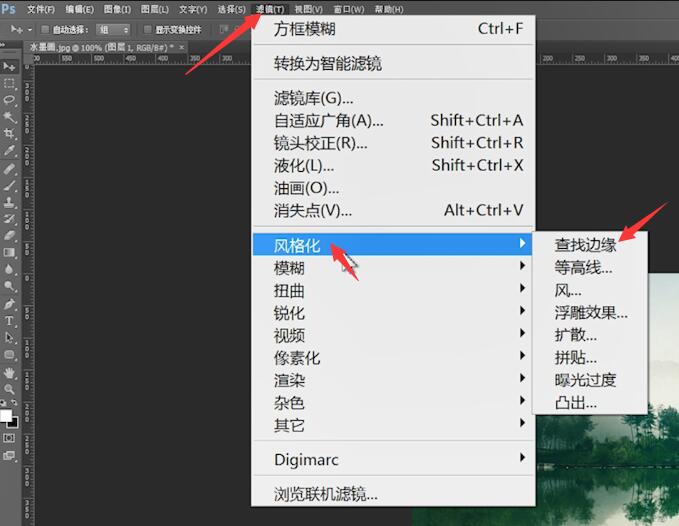
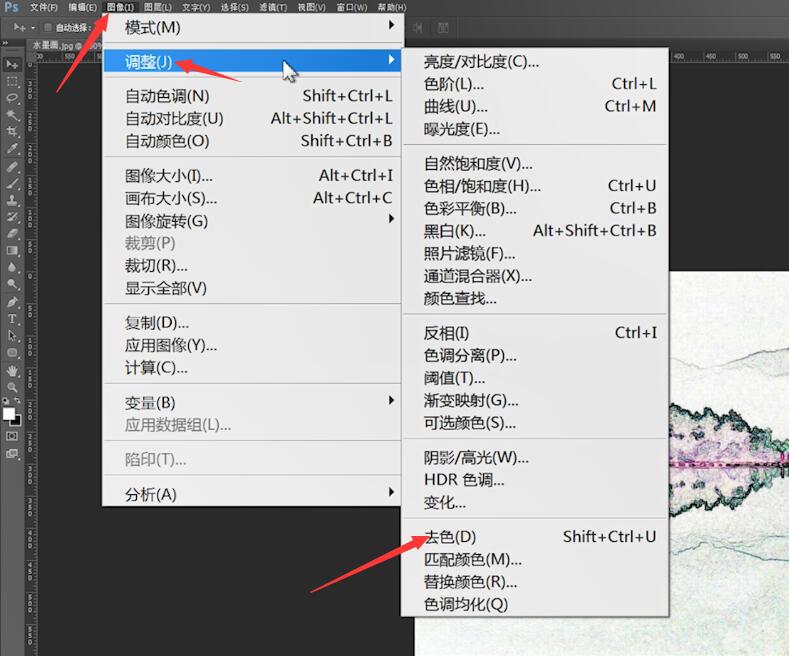
3、再次点击图像,调整,色阶,进行黑白色差调整,ctrl+J将图层复制,再将其隐藏
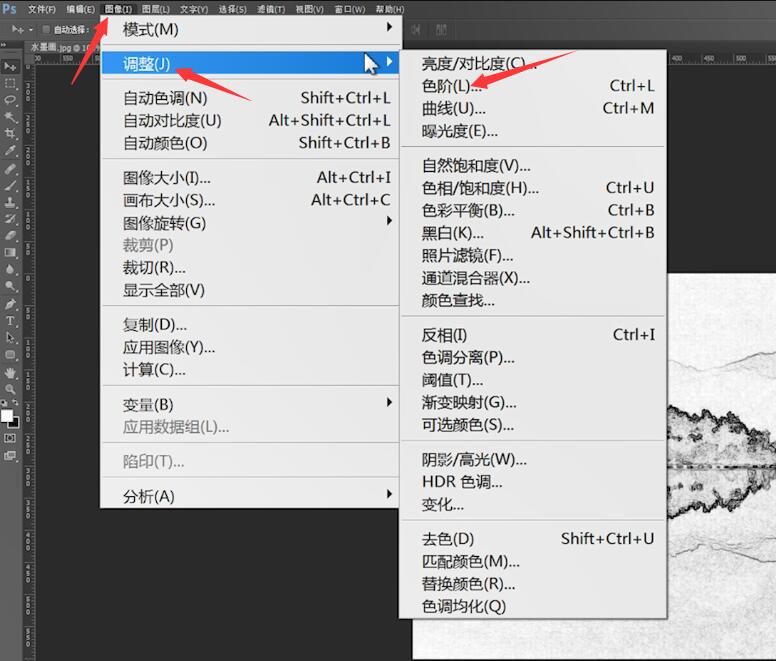
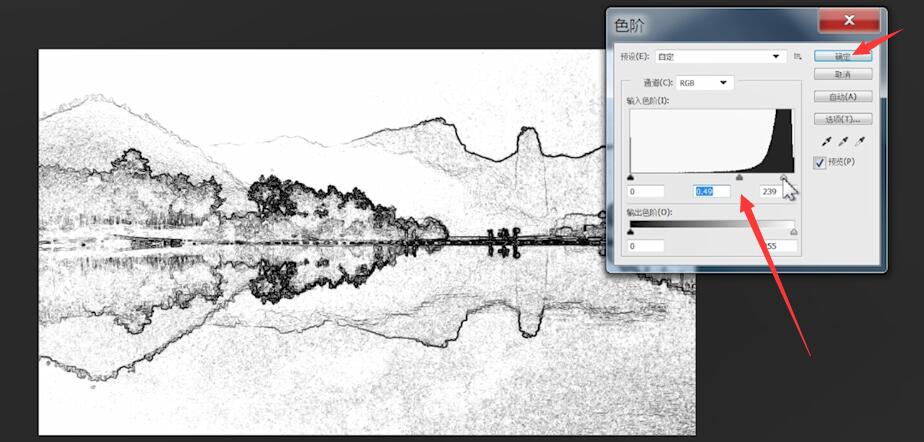

4、回到图层1,点击滤镜,模糊,方框模糊,半径为5,混合模式改为叠加,不透明度调整为50%

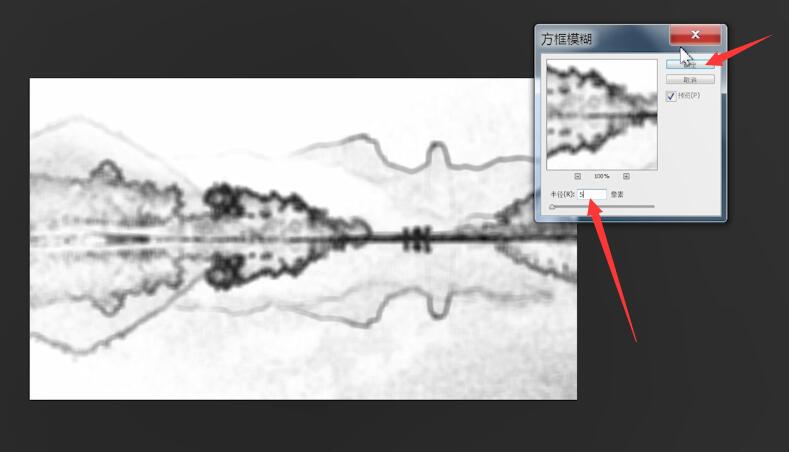
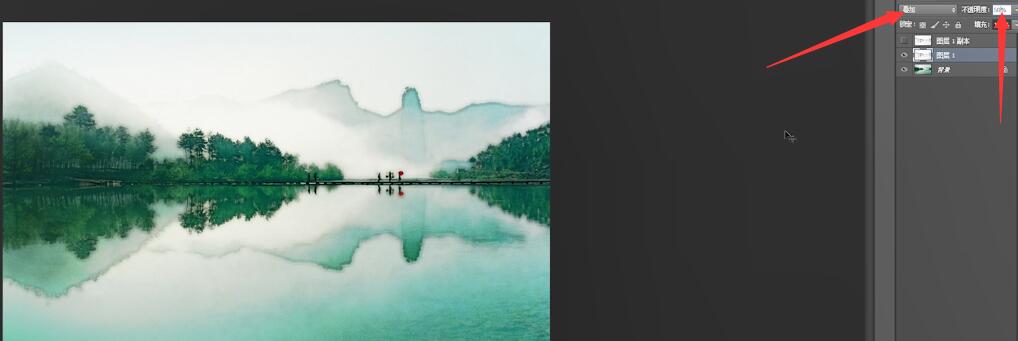
5、接着将隐藏的图层打开,混合模式改为叠加,不透明度为50%

6、点击滤镜,滤镜库,选择画笔描边中的喷溅,确定即可